Google е известен със затварянето на проекти. Една такава жертва включва Google Hangouts, посредственото мултиплатформено приложение за съобщения на технологичния гигант. Google надгради своята платформа Hangouts и я обедини с Google Chat. Въпреки че това е нещо като повторно стартиране или сливане на по-старата платформа, всичките ви разговори от Hangouts няма да се прехвърлят автоматично в Chat.
Ако случайно имате чатове, които цените в вече несъществуващото приложение Hangouts, ето как можете да ги запазите. Hangouts за мрежата ще бъде недостъпен от 1 ноември 2022 г. нататък. Потребителите разполагат само до 1 януари 2023 г., за да изтеглят или да прехвърлят всички свои данни в Hangouts, така че е най-добре да действате сега.
Как да запазите стари чатове в Google Hangouts
Запазването или мигрирането на всички ваши данни от Hangouts може да се извърши само в мрежата чрез Google Takeout. Вземете вашия компютър, лаптоп, или Chromebook за да следвате тези инструкции.
1. Отидете на takeout.google.com.
2. Влезте с вашия акаунт в Google Hangouts.
3. Кликнете Демаркирайте всички.
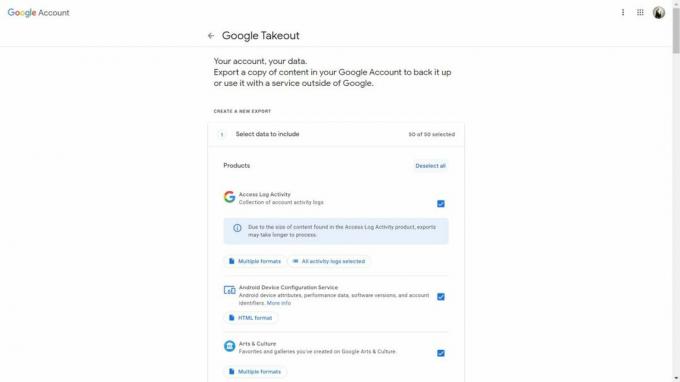
4. Намерете и изберете Hangouts.

5. Превъртете до дъното и щракнете Следваща стъпка.
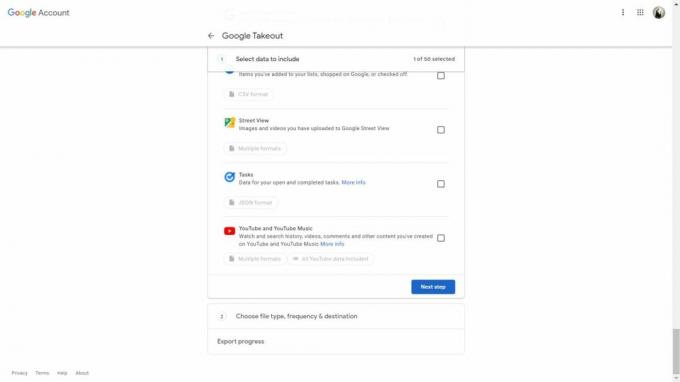
6. Избери своя дестинация за изтегляне, тип файл, честота, и размер на файлаи натиснете Създайте експорт бутон. Имайте предвид, че Hangouts се затваря, така че избирането на честота, различна от едно експортиране, е безполезно.
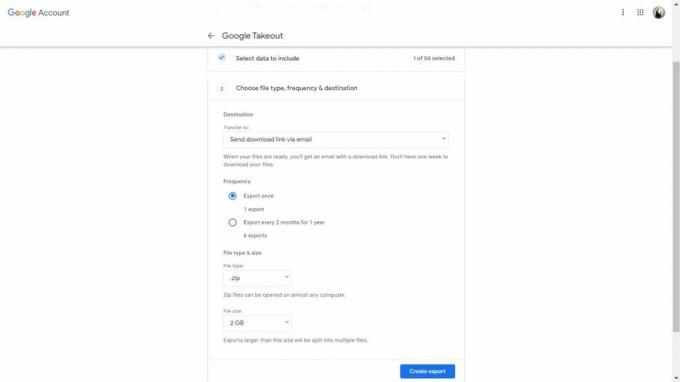
Можете да експортирате само копие на вашите данни от Google Hangouts в .zip или .tgz формати и всеки файл, по-голям от 2 GB, автоматично се разделя на няколко файла. Що се отнася до местоположението за запазване, Google предлага да ви изпрати имейл с връзка за изтегляне, когато е готово, или да прехвърли данните на един от четири облачни платформи за съхранение: Google Диск, Dropbox, Microsoft OneDrive и Box.
След като сте избрали всичко и сте стартирали процеса, Google ще компилира всичките ви данни от Hangouts и ще ги изпрати до предпочитаната от вас дестинация за запазване. В зависимост от размера на вашите данни, времето, необходимо за тази стъпка, варира значително между потребителите. Не се притеснявайте обаче, Google ще ви уведоми по имейл, когато данните ви в Hangouts са подготвени и готови за изтегляне, така че няма да пропуснете нищо.
Разбиране на прехода от Google Hangouts към Chat
Google измина дълъг, труден път със затварянето на Hangouts. Потребителите не бяха доволни когато компанията за първи път започна да ги прехвърля към Google Chat. Въпреки че Hangouts никога не е бил толкова популярен, колкото някои други приложения за съобщения като WhatsApp, имаше достатъчно потребителска база. Чатът, според много потребители, се чувства като „понижаване“ от Hangouts.
След много сътресения Google продължи да мигрира потребителите към Chat в „поетапна миграция“, която продължава повече от две години. Януари ще отбележи финалната точка в болезнено продължителната смърт на Google Hangouts. Надяваме се, че Google ще постигне успешно целта си да създаде по-добра, по-унифицирана платформа за съобщения, която може конкурирайте се срещу услуги като Slack.
